Kako prenijeti svoje glazbene datoteke u YouTube Music
Youtube Glazba Google Junak Glazba, Muzika / / November 13, 2021
Posljednje ažuriranje

YouTube Music zamjenjuje Google Play glazbu, ali svejedno možete prenijeti vlastite datoteke na uslugu. Evo kako.
Google Play glazba je ubijena, a zamjena joj je YouTube Music. No, poput Google Play glazbe, i svoje glazbene datoteke možete prenijeti na YouTube Music. Evo kako prenijeti osobne datoteke na YouTube Music.
Prenesite svoje glazbene datoteke na YouTube Music
Za početak otvorite preglednik na računalu i krenite na Web mjesto YouTube Music i prijavite se ako već niste. Imajte na umu da ne možete koristiti telefon ili tablet za prijenos datoteka na uslugu. To možete učiniti samo putem web preglednika na računalu.
Nakon što se prijavite, kliknite fotografiju profila u gornjem desnom kutu i odaberite Prenesite glazbu s jelovnika.
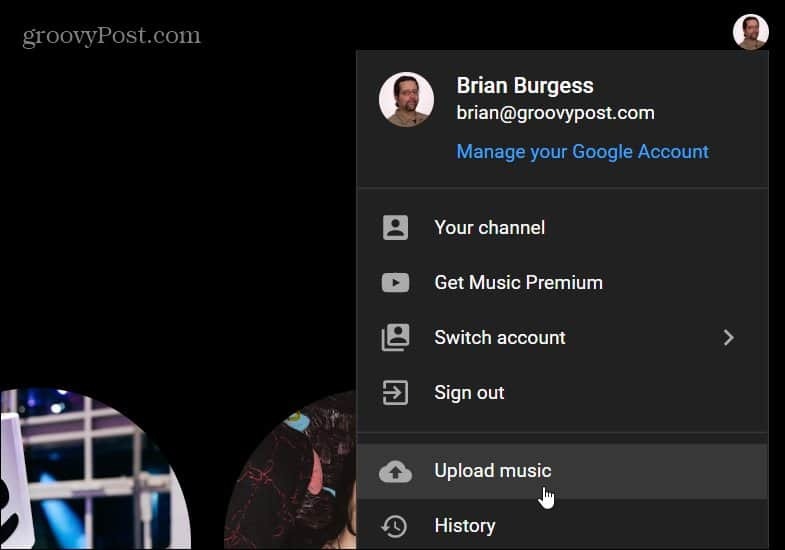
Otvorit će se prozor File Explorer u kojem možete doći do mape koja sadrži glazbu koju želite prenijeti. Odaberite sve datoteke koje želite prenijeti iz mape. Kad ste spremni, kliknite Otvorena dugme.
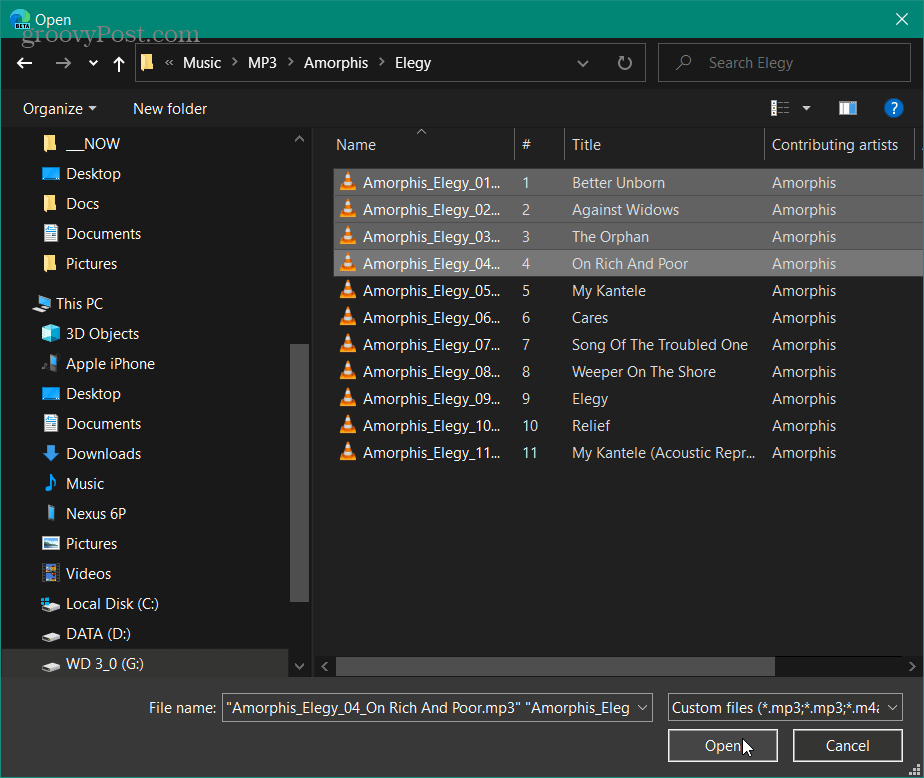
Ako prvi put prenosite glazbu, morat ćete se složiti s uvjetima korištenja. Imajte na umu da to trebate učiniti samo jednom.
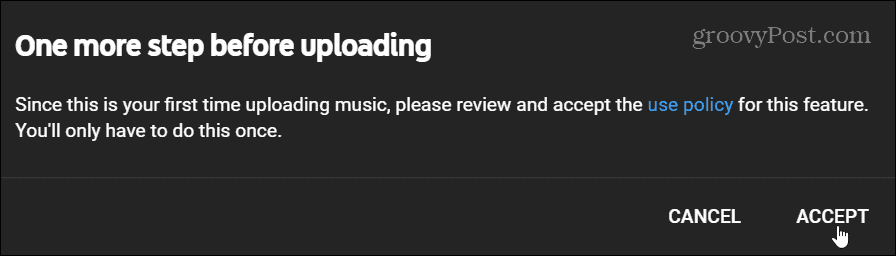
Tijekom prijenosa glazbe možete pratiti napredak. Otvorit će se mali prozor sa statusnom trakom za prijenose.
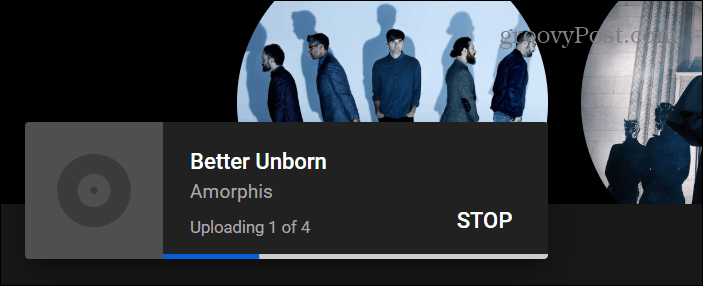
Kada vaša glazba završi s prijenosom, vidjet ćete obavijest o završetku sličnu onoj prikazanoj u nastavku. Kliknite "Gotovo" da biste zatvorili prozor s obavijestima i prenijeli još melodija ili jednostavno otišli. Kliknite gumb "Idi u knjižnicu" da biste se uputili u svoju YouTube glazbenu biblioteku. Dovest će vas do pjesama koje ste upravo prenijeli u biblioteku.
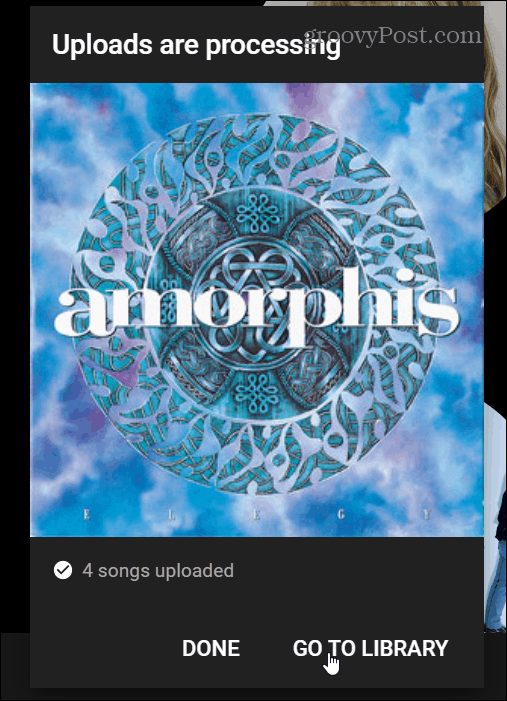
To je sve. Sada možete svirati melodije koje ste upravo prenijeli s YouTube glazbe. Prenesenu glazbu možete pregledati na jednom mjestu tako što ćete otići u svoju biblioteku u aplikaciji YouTube Music. To možete učiniti sa svog iPhonea, iPada, Android uređaja ili računala.
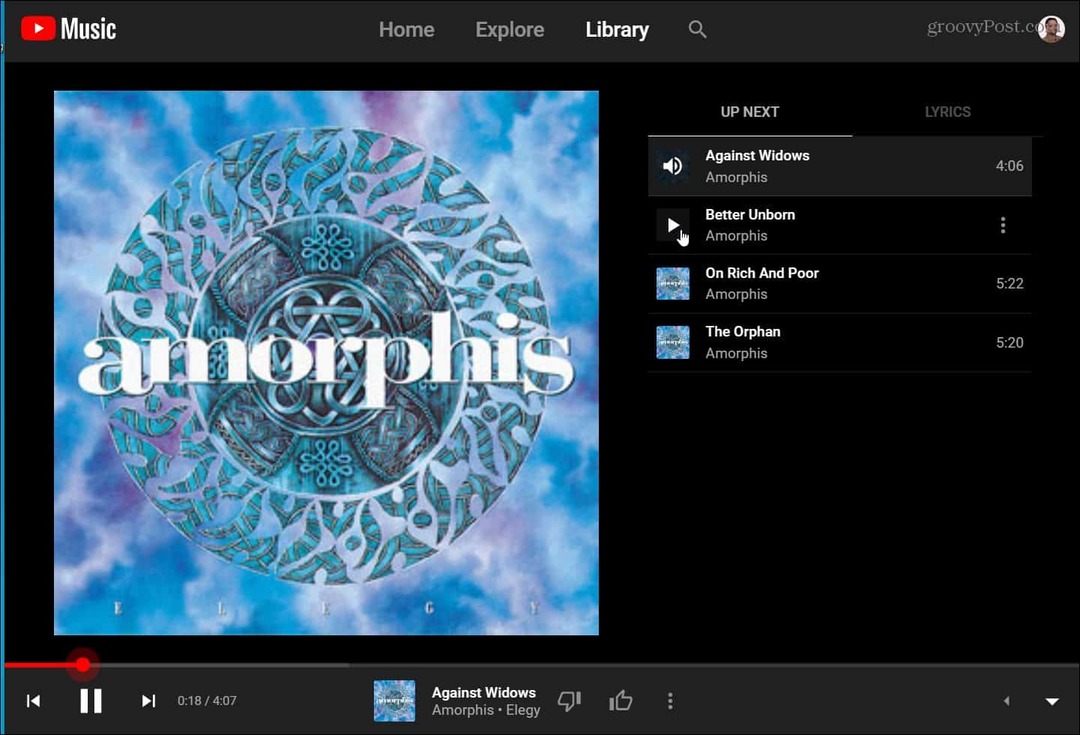
Na računalu iz web preglednika vaša je glazba podijeljena u dva odjeljka - YouTube Music i Uploads.
YouTube Music na mobilnom uređaju
Na telefonu ili tabletu otvorite aplikaciju i dodirnite gumb Knjižnica. Dodirnite "Ne sada" ako prvi put upotrebljavate aplikaciju. Zatim dodirnite Pjesme gdje ćete vidjeti da je vaša biblioteka podijeljena u dva odjeljka - YT Music i Uploads.
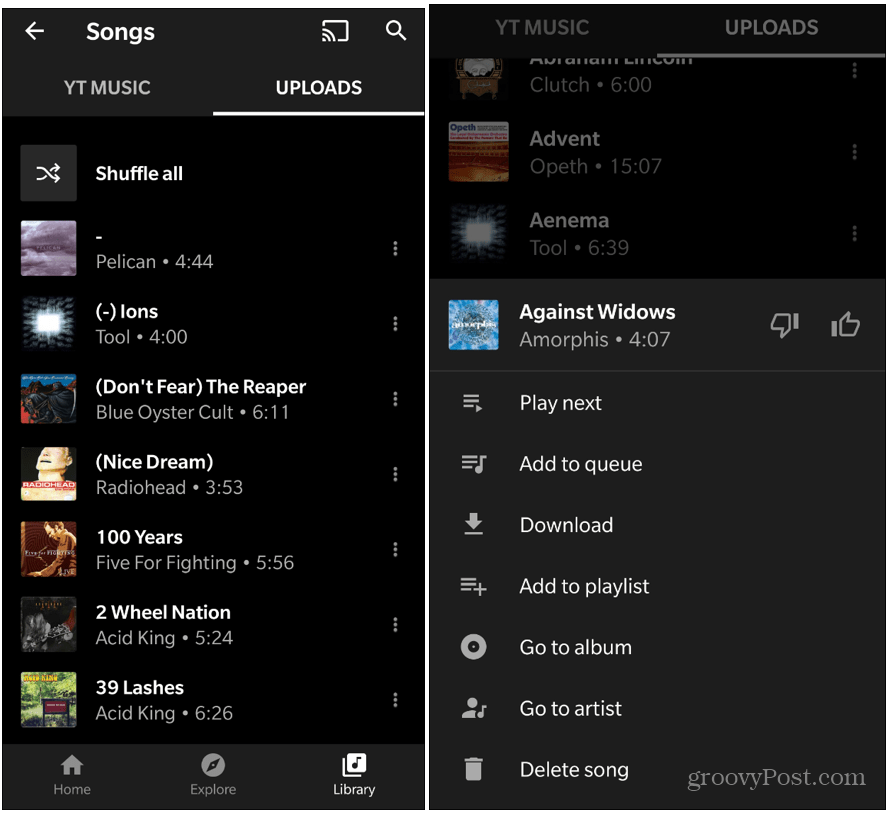
Što je osobni kapital? Pregled za 2019. godinu, uključujući kako ga koristimo za upravljanje novcem
Bez obzira započinjete li s ulaganjem ili ste sezonski trgovac, Personal Capital ima ponešto za svakoga. Evo pogleda na ...


